第一步,下载 PHP 安装包,并配置 php.ini
1.下载 PHP 安装包:(PHP 下载地址:http://windows.php.net/download/),不过下载较早版本,5.6的亲测无问题,指的是对MYSQL的配置
2.解压 PHP 压缩包:下载完PHP安装包之后,将压缩包内所有文件解压到电脑的某个目录,比如本案例中是解压到了 E:\IIS\soft\php\ 文件夹下面了。
然后点击php.exe能正常执行,说明当前系统能正常运行,提示缺少东西的请进行补上
3.进行 php.ini 设置,在
PHP 解压出来的文件中可以找到 php.ini-development 和 php.ini-production 文件,首先将 php.ini-development 复制备份一下,然后将 php.ini-development 重命名为
php.ini。然后用文本编辑器(比如
Windows 自带的记事本就可以)打开 php.ini 文件,然后找到下面等号前面的字段,将前面的分号删除,并安装下面进行修改:
extension_dir = "E:\IIS\soft\php-7.2.0\ext" ;设置php模块路径
date.timezone = PRC ;设置时区为中国时区
short_open_tag = On ;php支持短标签 可选
cgi.force_redirect = 0 ;开启以CGI方式运行php
fastcgi.impersonate = 1 ;FastCGI相关设置
cgi.rfc2616_headers = 1 ;为什么要改这一项暂不清楚
cgi.fix_pathinfo = 0 ;将1改为0,为了防止 FastCGI解析漏洞
error_reporting = E_ALL & ~E_NOTICE & ~E_STRICT & ~E_DEPRECATED ;将错误提醒修改为标准模式
然后找到以下 php 扩展模块,根据需要选择开启,取消前面的分号为开始相应扩展模块:
extension=curl
extension=gd2
extension=mbstring
extension=mysqli
extension=openssl
extension=pdo_mysql
extension=xmlrpc
注意:这里要注意一点,PHP 7 以后的版本不支持 mysql 这个扩展了,可以通过 mysqli.dll 和 pdo_mysql.dll 两个扩展来连接 MySQL 数据库。
第二步,对 IIS 进行设置以支持 PHP
1.打开 IIS,找到 处理程序映射,双击打开。
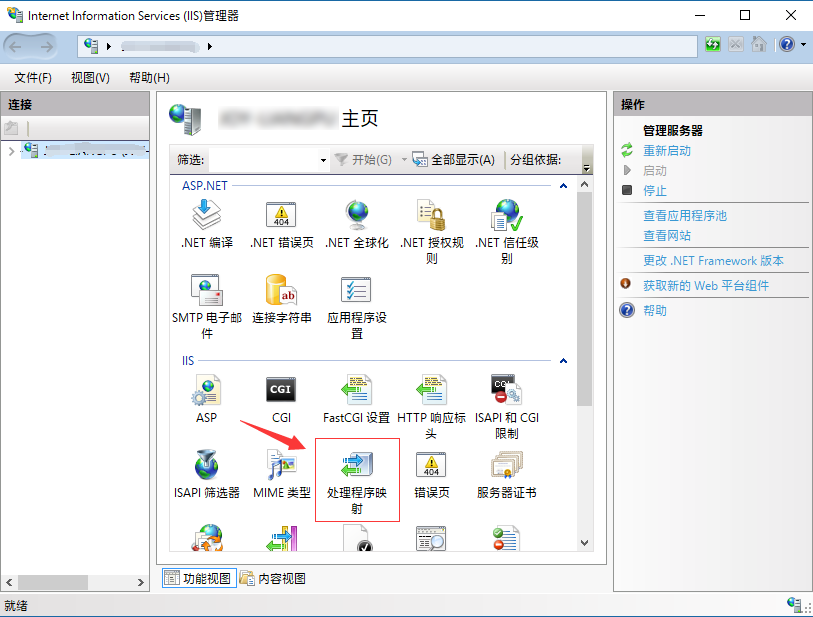
2.打开 处理程序映射 之后,点击右边的 添加模块映射...
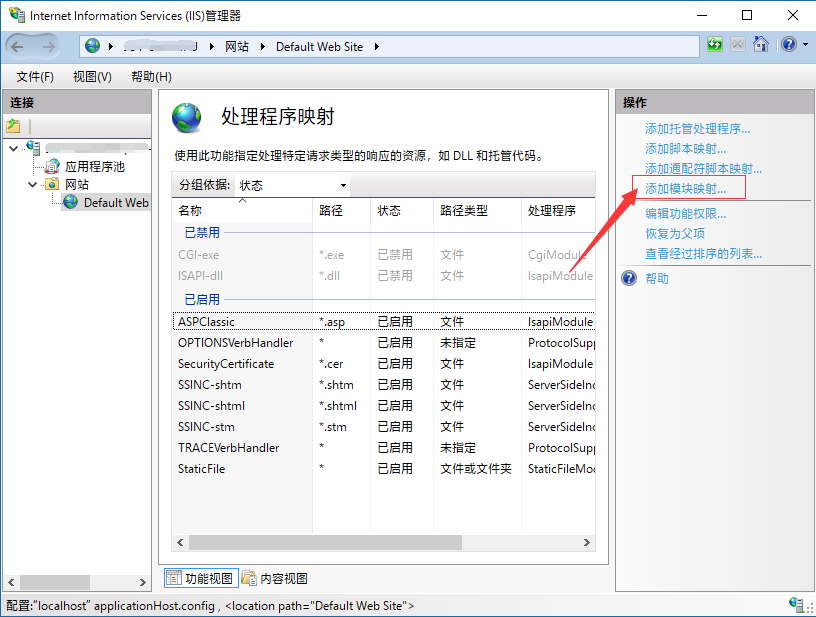
3.打开 添加模块映射 之后,按照下面填写相关信息,其中 请求路径 填写 *.php,可执行文件 选择自己安装路径里的 php-cgi.exe 文件即可,最后点确定。
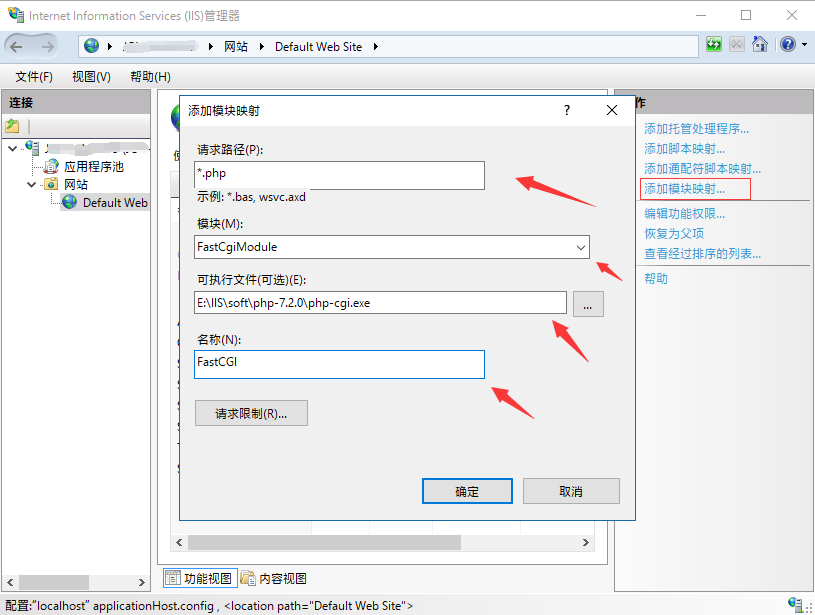
4.会弹出 要为此可执行文件创建 FastCGI 应用程序吗?点 是 即可。
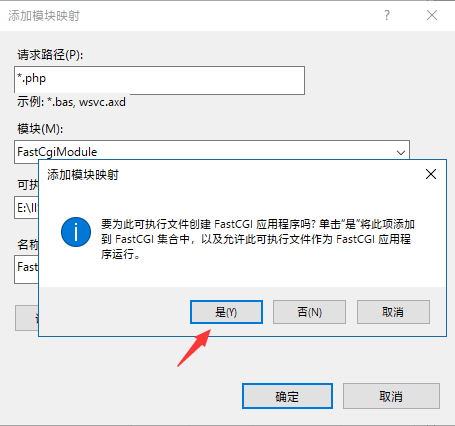
5.然后返回 IIS,点击左侧的 计算机名称,然后在右边找到 FastCGI 设置,双击打开。
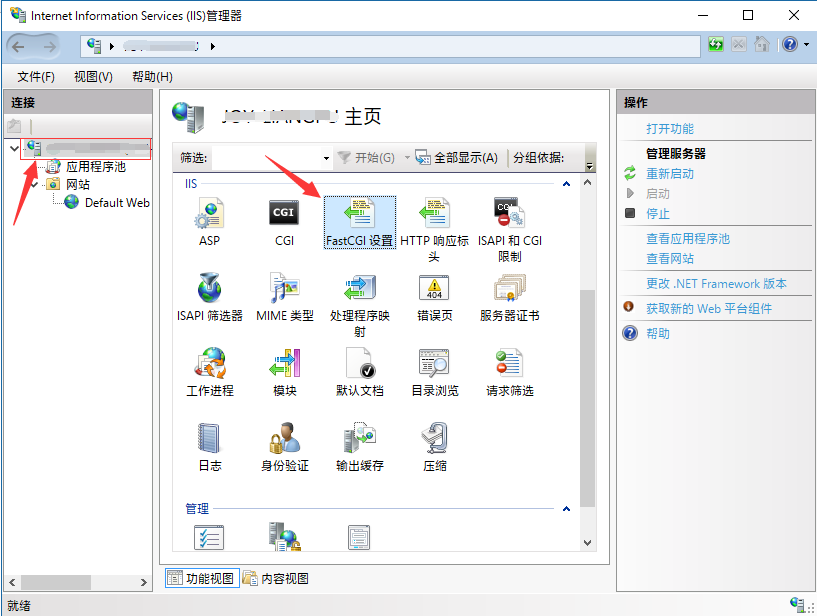
PHP 的安装和设置基本完成,在网站目录里放一个 PHP 文件测试一下吧。
比如著名的 Hello World!